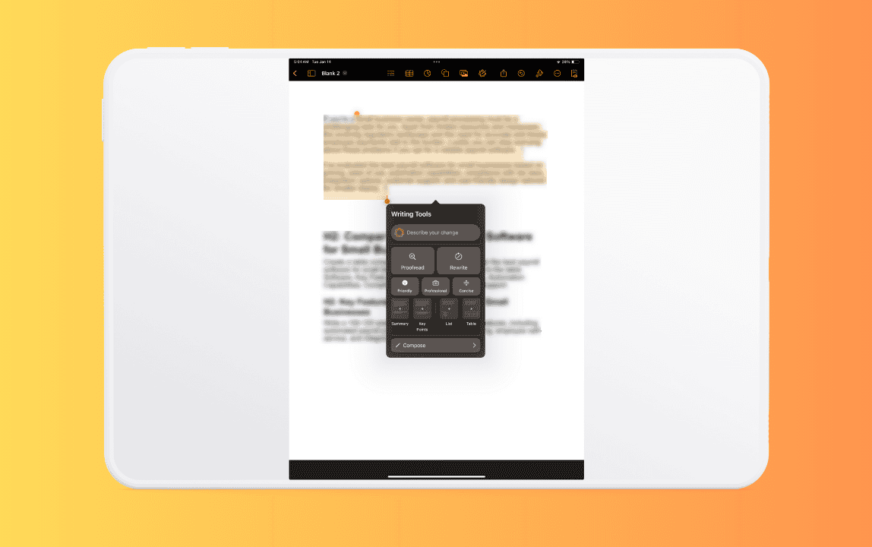Apple Intelligence vous permet de relire, modifier et composer du texte à l’aide de ChatGPT. Si vous utilisez iOS 18 sur un appareil éligible, ce guide est fait pour vous. Suivez-moi pendant que je vous montre comment utiliser les outils d’écriture pour une écriture intelligente et précise.
Avant de commencer, il faut activez Apple Intelligence sur votre iPhone ou iPad et activer l’extension ChatGPT dans Apple Intelligence. Après cela, vous êtes prêt à partir.
Relecture à l’aide d’Apple Intelligence
Temps nécessaire : 5 minutes
Le premier outil que vous rencontrerez est le Relecture outil. Voici comment vous pouvez l’appeler et l’utiliser pour perfectionner votre texte pour l’école ou le travail :
- Ouvrez l’application de traitement de texte dans laquelle vous souhaitez relire le contenu, tel que Messages, remarques, ou Pages.
- Appuyez deux fois sur le premier mot du texte et ajustez les mèches de sélection selon vos préférences.
- Une barre d’outils apparaîtra en haut de la première mèche de sélection. Là, tu devrais voir le Outils d’écriture bouton. Appuyez dessus.

- Alternativement, vous pouvez accéder Outils d’écriture en appuyant sur le Apple Intelligence icône sur le clavier de l’application Messages. Pour l’application Notes et Pages, vous trouverez le Apple Intelligence icône dans la barre d’outils supérieure.
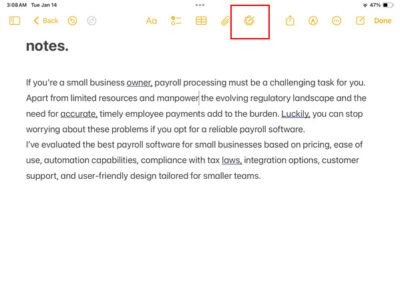
- Appuyez sur le Relire bouton sur le Widget Apple Intelligence.
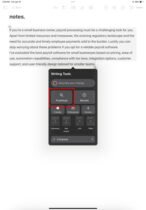
- Vous verrez un hologramme lumineux balayant le texte sélectionné. Autorisez ce processus à se poursuivre et ne fermez pas l’application tant qu’elle n’est pas terminée.
- Lignes lumineuses apparaîtra sous les erreurs d’orthographe et de grammaire corrigées par Apple Intelligence.
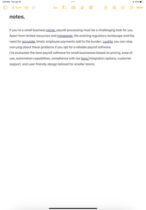
- Si vous n’aimez pas le résultat, appuyez sur une erreur puis touchez le Sélectionner l’original bouton.

- L’erreur sélectionnée sera remplacée par l’ancien texte.
- Robinet Revenir pour annuler toutes les modifications apportées par Apple Intelligence lors de la relecture et de l’édition.
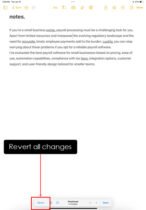
Réécriture à l’aide d’Apple Intelligence
- Sélectionnez le texte que vous souhaitez réécrire.
- Appuyez sur le Outils d’écriture l’option ou le Icône Apple Intelligence.
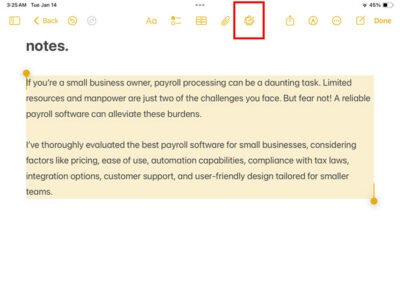
- Choisissez un style parmi Widget Outils d’écriturecomme Amical, Professionnelet Concis.
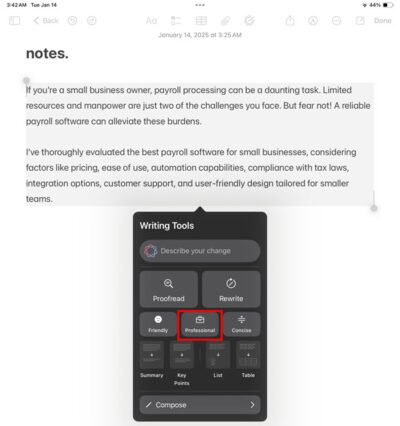
- Votre texte saisi sera réécrit.
- Pour accéder au texte original, appuyez sur le Dos bouton en haut.
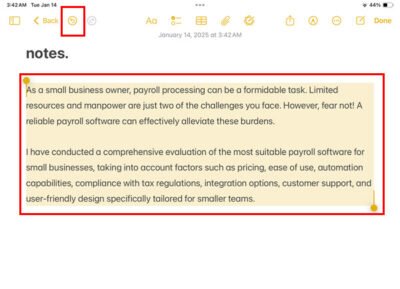
- Pour une réécriture personnalisée, faites apparaître le Widget Outils d’écriture encore.
- Tapez vos instructions dans le Décrivez votre changement champ et appuyez sur Récrire.
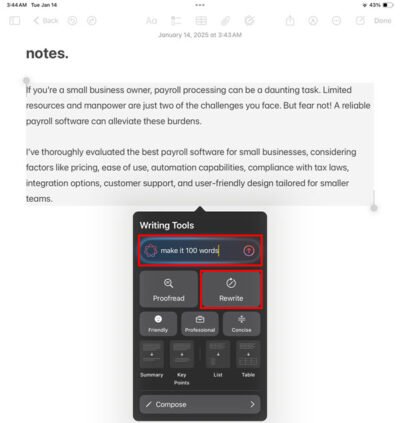
Résumer et organiser du texte à l’aide d’Apple Intelligence
En plus Réécriture et Relecture, Outils d’écriture permet également de créer un résumé du texte sélectionné dans Remarques, Pagesou toutes les autres applications de traitement de texte prises en charge. Vous pouvez créer un résumé sous forme de puces à partir d’un texte volumineux en utilisant le Résumer fonctionnalité.
- Sélectionnez le texte source et évoque le Outils d’écriture menu contextuel.
- Robinet Résumé pour générer une explication concise du texte saisi.
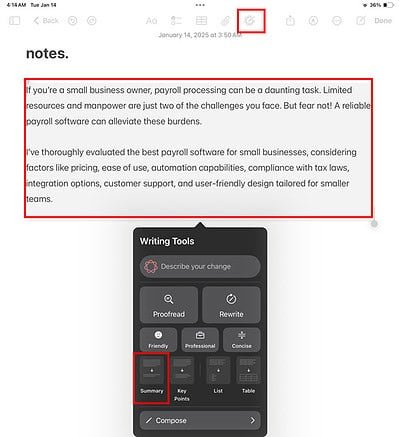
- Le texte récapitulatif apparaîtra à l’intérieur du Widget Outils d’écriture.
- Vous pouvez appuyer sur Copie pour coller la version concise dans une autre application.
- Le Remplacer Le bouton vous permet de remplacer le texte existant par sa version concise.
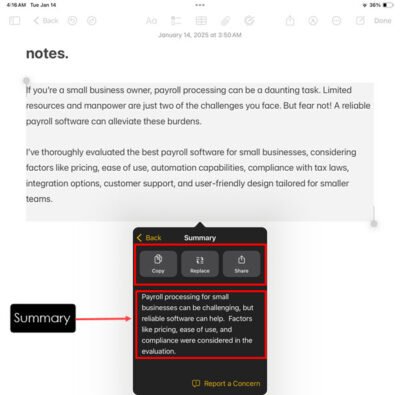
- Robinet Partager pour envoyer le résumé à un ami ou un collègue via AirDrop, Messages, Mail, etc.
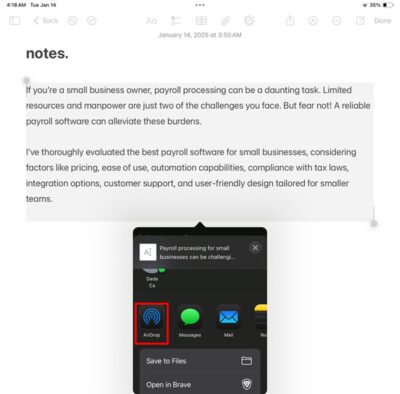
- Si vous avez accidentellement ou intentionnellement remplacé le texte source par son résumé, appuyez sur l’icône Dos bouton de la barre d’outils pour rétablir le texte original.
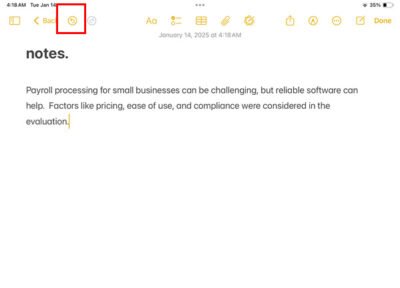
Le Organiser La fonction texte, quant à elle, convertit rapidement le texte en tableau ou en liste. Voici comment utiliser cette fonctionnalité :
- Apportez le Widget Outils d’écriture après avoir sélectionné le texte source.
- Robinet Liste pour organiser le texte saisi sous forme de liste d’éléments.
- Pour créer un tableau, appuyez sur le Tableau bouton.
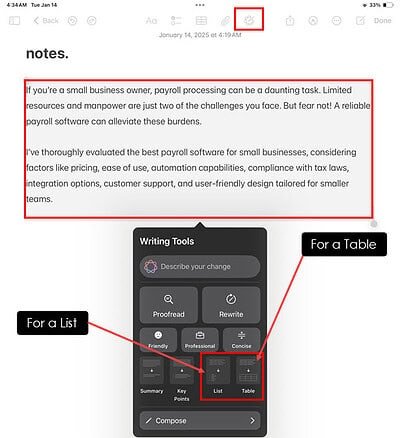
- Voici comment une liste apparaît dans le Remarques application :
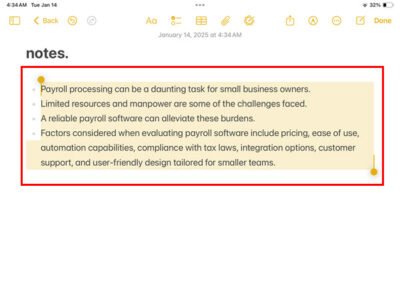
- Voici à quoi ressemble un tableau :
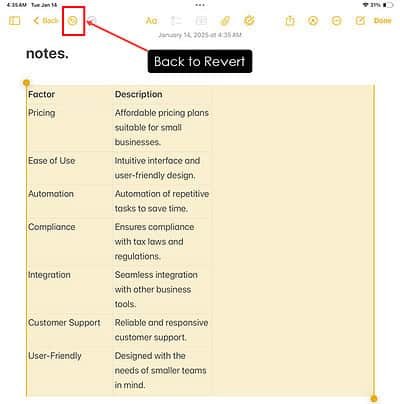
- Utilisez le Dos en haut de l’application Notes pour revenir au texte source.
Composer du texte à l’aide d’Apple Intelligence
- Ouvrez n’importe quelle application de traitement de texte, comme Remarques ou Pages.
- Appui long pour afficher la barre d’outils d’écriture et appuyez sur le Outils d’écriture option.
- Vous pouvez également appuyer sur le Icône Apple Intelligence dans la barre de menu supérieure.
- Appuyez sur le Composer bouton.
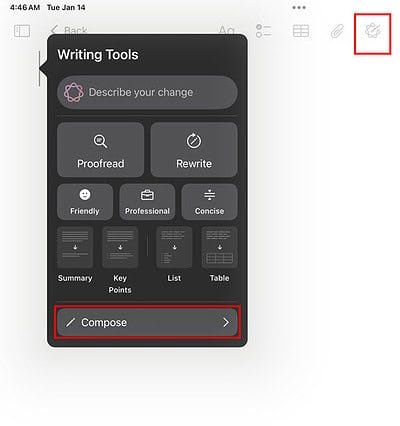
- Tapez vos instructions pour la création de contenu dans le champ Composez avec ChatGPT champ.
- Appuyez sur le envoyer ou flèche vers le haut dans le Composez avec ChatGPT champ pour soumettre l’invite.
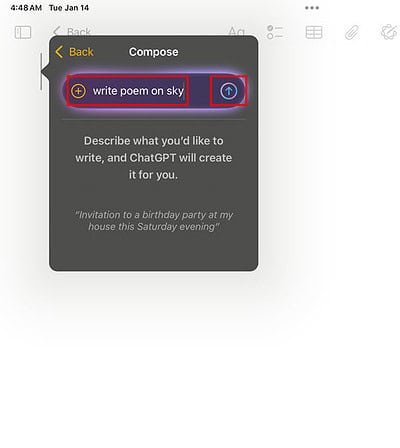
- Le Widget ChatGPT générera le texte.
- Vous pouvez appuyer sur le Fait bouton pour conserver le texte nouvellement généré.
- Pour affiner le texte généré par l’IA, choisissez l’une des options sous le Proposé par ChatGPT section.

Si Apple Intelligence n’est pas disponible sur votre iPhone ou iPad, découvrez pourquoi et comment l’activer. Si vous n’êtes pas dans une région prise en charge, découvrez comment utiliser Apple Intelligence dans les régions non prises en charge.